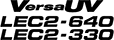Step 1:クロップ&カットのための一括設定
メディアのサイズや種類に合わせて最適な出力ができるように、本機では様々な設定ができます。しかしながら、これらをひとつひとつ設定するのは大変な作業です。〔メディア セッティング〕メニューを使えば、必要最低限の項目を一括で設定できます。設定内容は、プリセットとして保存できます。
なお、ここで設定する項目はすべて個別に設定できます。
1. 〔メディア セッティング〕メニューを開始する
- メディアをセットする。メディアのセットアップ
メディアにたるみがないことを確認してください。たるみがあると、補正値の設定などが有効に機能しません。
- [MENU]を押す。
- [ENTER]を押す。
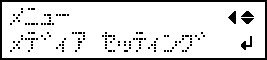 一括設定を途中で中止したいときは、下記のページを参照してください。
一括設定を途中で中止したいときは、下記のページを参照してください。
2. プリントヘッドの高さを調整する
- [◀]を押して〔ヘンコウ〕を選択する。
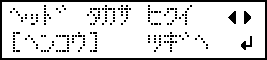
- [ENTER]を押して決定する。〔ツギヘ〕を選択して[ENTER]を押すと、現在のメニューをスキップして次のメニューに進めます。
- 以下の画面が表示されたらフロントカバーを開ける。
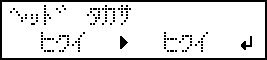
- 高さ調整レバーでプリントヘッドの高さを調整する。高さ調整レバーの位置を変えると、表示画面の表示が変わり、同時にブザーが鳴ります。
位置 表示画面 〔タカイ〕(高い) 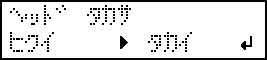
〔ヒクイ〕(低い) 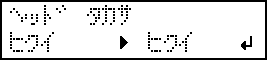
〔Sp.ロー〕(スーパーロー) 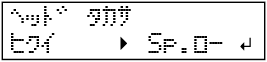 重要: 〔Sp.ロー〕にセットするときは、メディアクランプを取り外してください。メモ:
重要: 〔Sp.ロー〕にセットするときは、メディアクランプを取り外してください。メモ:通常は〔ヒクイ〕にしてください。印刷時にしわになったりプラテンから浮き上がったりするメディアの場合は、〔タカイ〕にしてください
メディアとプリントヘッドの距離が離れるほど、印刷品質は低下します。むやみに〔タカイ〕にしないようにしてください
- フロントカバーを閉じる。
3. 送り方向の位置調整を行う(横すじの軽減)
- [◀]を押して〔ジッコウ〕を選択する。
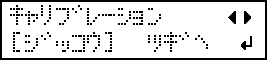
- [ENTER]を押して決定する。テストパターンの印刷を開始します。
〔ツギヘ〕を選択して[ENTER]を押すと、現在のメニューをスキップして次のメニューに進めます。
- [ENTER]を押す。
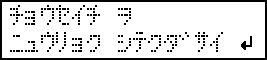
- 印刷したテストパターンを見て、補正値を決める。「
」が指している図形が現在の補正値です()。上下の四角形のすき間()や重なり()が最も小さいもの()を選んでください。下図の場合は、「-0.40」を選びます。連続する値のどちらか迷う場合は、中間の数値を指定してください。
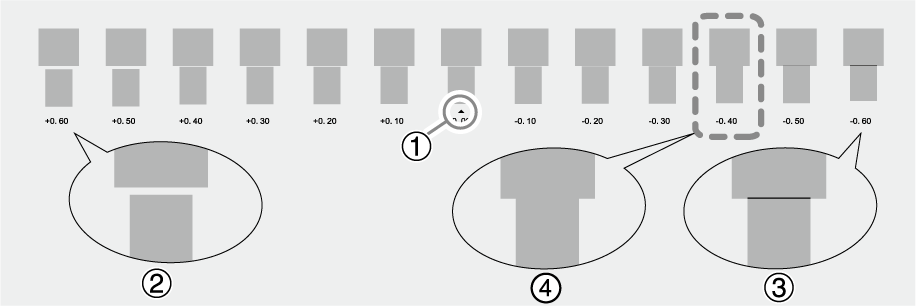
- [▲][▼]を押して補正値を選択する。
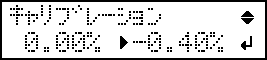
- [ENTER]を押して決定する。
- [◀]を押して〔ジッコウ〕を選択する。
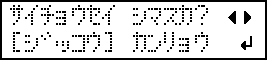
- [ENTER]を押して決定する。もう一度、テストパターンを印刷します。「
」が指している図形(=現在の補正値)が、すき間と重なりが最も小さいことを確認してください。すき間と重なりが小さい図形が他にある場合は、手順5.に戻り再設定してください。
補正値を変更する必要がない場合はもう一度[ENTER]を押してください。
- [▶]を押して〔カンリョウ〕を選択する。
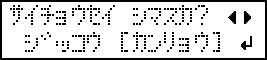
- [ENTER]を押して決定する。
4. インクの着弾位置のずれを調整する
- [◀]を押して〔ジッコウ〕を選択する。
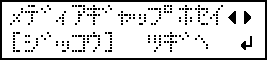
- [ENTER]を押して決定する。テストパターンの印刷を開始します。
〔ツギヘ〕を選択して[ENTER]を押すと、現在のメニューをスキップして次のメニューに進めます。
- [ENTER]を押す。
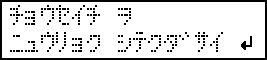
- 印刷したテストパターンを見て、補正値を決める。2本の縦線の”ずれ”が最も少ない値を選びます。下図の場合は、「-3」を選びます。連続する値のどちらか迷う場合は、中間の値にしてください(補正値は「0.5」ずつ設定できます)。
- [▲][▼]を押して補正値を選択する。
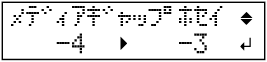
- [ENTER]を押して決定する。
- [◀]を押して〔ジッコウ〕を選択する。
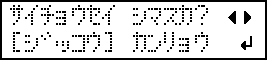
- [ENTER]を押して決定する。もう一度、テストパターンを印刷します。「
」が指している図形(=現在の補正値)が、ずれが最も小さいことを確認してください。ずれが小さい図形が他にある場合は、手順5.に戻り再設定してください。
補正値を変更する必要がない場合はもう一度[ENTER]を押してください。
- [▶]を押して〔カンリョウ〕を選択する。
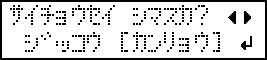
- [ENTER]を押して決定する。
- [▶]を押して〔ツギヘ〕を選択する。
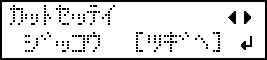
- [ENTER]を押して決定する。
5. カッター圧を設定する
- [◀]を押して〔ジッコウ〕を選択する。
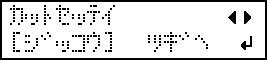
- [ENTER]を押して決定する。
- [◀]を押して〔ジッコウ〕を選択する。
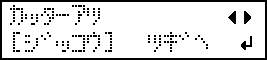
- [ENTER]を押して決定する。テストパターンがカットされます。
〔ツギヘ〕を選択して[ENTER]を押すと、現在のメニューをスキップして次のメニューに進めます。
- カットされた2つの図形(円と四角形)をはがす。
- 図形のはがれ方を確認する。
- 2つの図形が一緒にはがれた/台紙まで切れた場合[◀]を押して〔ジッコウ〕を選択する。
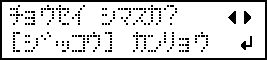
- 2つの図形が別々にはがれた場合[▶]を押して〔カンリョウ〕を選択する。

- 2つの図形が一緒にはがれた/台紙まで切れた場合
- [ENTER]を押して決定する。
- 〔ジッコウ〕を選択した場合は、次の手順に進んでください。
- 〔カンリョウ〕を選択した場合は、6. クロップマーク使用時の印刷位置とカット位置のずれを補正するに進んでください。
- [▲][▼]を押してカッター圧を調整する。
2つの図形が一緒にはがれた→カッター圧を強くしてください。
台紙まで切れてしまった→カッター圧を弱くしてください。
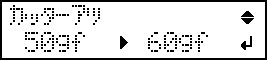
- [ENTER]を押して決定する。もう一度テストパターンがカットされます。結果を確認してください。
- 図形のはがれ方を確認する。
- 2つの図形が一緒にはがれた/台紙まで切れた場合[◀]を押して〔ジッコウ〕を選択する。
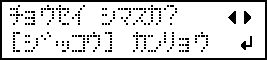
- 2つの図形が別々にはがれた場合[▶]を押して〔カンリョウ〕を選択する。

- 2つの図形が一緒にはがれた/台紙まで切れた場合
- [ENTER]を押して決定する。
〔ジッコウ〕を選択した場合は、もう一度テストパターンがカットされます。手順5に戻り再設定してください。
〔カンリョウ〕を選択した場合は、6. クロップマーク使用時の印刷位置とカット位置のずれを補正するに進んでください。
6. クロップマーク使用時の印刷位置とカット位置のずれを補正する
- [▶]を押して〔ツギヘ〕を選択する。
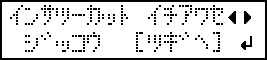
- [ENTER]を押して決定する。
- [◀][▶]を押して〔ツギヘ〕または〔ジッコウ〕を選択する。クロップマーク印刷を行わない場合は、〔ツギヘ〕、クロップマーク印刷を行う場合は〔ジッコウ〕を選択してください。
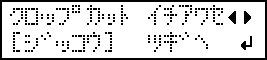
- [ENTER]を押して決定する。〔ジッコウ〕を選択した場合は、テストパターン(C&C1)がプリント&カットされます。次の手順に進んでください。
〔ツギヘ〕を選択した場合は、7. 設定をプリセットとして保存するに進んでください。
- テストパターン(C&C1)の状態を確認する。プリント位置(塗りつぶし)とカット位置(外枠)のずれを確認してください。下図は、プリント位置とカット位置がずれた状態です。〔F〕はメディアの送り方向(FEED方向)、〔S〕はプリントヘッドの移動方向(SCAN方向)を示しています。
- 補正を実施するかどうか決める。
- プリント位置とカット位置がずれている場合
[◀]を押して〔ジッコウ〕を選択する。
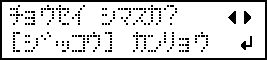
- プリント位置とカット位置が合っている場合[▶]を押して〔カンリョウ〕を選択する。

- プリント位置とカット位置がずれている場合
- [ENTER]を押して決定する。
〔ジッコウ〕を選択した場合は、補正値を決めるためのテストパターン(C&C2)がプリント&カットされます。次の手順に進んでください。
〔カンリョウ〕を選択した場合は、7. 設定をプリセットとして保存するに進んでください。
- [ENTER]を押す。
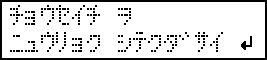
- テストパターン(C&C2)の状態から補正値を確認する。
カッティングライン()と補正値目盛りの交点()が補正値です。下図の場合、補正値は「-0.3」です。
メディアの送り方向(FEED方向)、プリントヘッドの移動方向(SCAN方向)それぞれを確認してください。
- FEED方向〔F〕とSCAN方向〔S〕の補正値を設定する。
- [▲][▼]を押してFEED方向〔F〕の補正値を設定する。

- [◀][▶]を押してSCAN方向〔S〕の補正値を設定する。
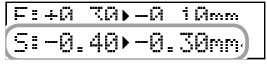
- 補正値の設定が完了したら、[ENTER]を押して決定する。もう一度テストパターン(C&C1)がプリント&カットされます。テストパターンの状態を確認して、プリント位置とカット位置が合っているかどうかを確認してください。
- [▲][▼]を押してFEED方向〔F〕の補正値を設定する。
- 補正を実施するかどうか決める。
- プリント位置とカット位置がずれている場合
[◀]を押して〔ジッコウ〕を選択する。
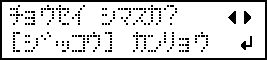
- プリント位置とカット位置が合っている場合[▶]を押して〔カンリョウ〕を選択する。

- プリント位置とカット位置がずれている場合
- [ENTER]を押して決定する。
〔ジッコウ〕を選択した場合は、もう一度テストパターン(C&C1)がプリント&カットされます。手順10に戻り再設定してください。
〔カンリョウ〕を選択した場合は、次の手順に進んでください。
7. 設定をプリセットとして保存する
- [◀]を押して〔ホゾン〕を選択する。
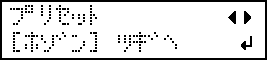
- [ENTER]を押して決定する。〔ツギヘ〕を選択して[ENTER]を押すと、手順6の画面になり、これまでの設定はプリセットとしては保存されません。ただし、本機における現在の設定値としては残ります。
- [▲][▼]を押して保存先を選択する。〔NAME1〕~〔NAME8〕まで選べます。

- [ENTER]を押して決定する。
- 名前を設定する。
- [▲][▼]を押して文字を選択する。
- [▶]を押して次の文字に移る。
- 以降同様にして文字を設定する。15文字まで入力できます。
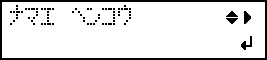
- [ENTER]を押して決定する。
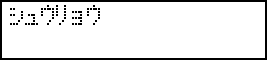
- [MENU]を押してもとの画面に戻る。これで〔メディア セッティング〕メニューは完了です。
一括設定を途中で中止する方法
- 設定の途中で[MENU]を押す。
- [◀]を押して〔チュウシ〕を選択する。
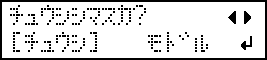
- [ENTER]を押して決定する。以下の画面に戻ります。
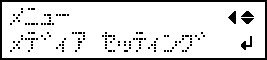
手順2で〔モドル〕を選択すると、[MENU]を押したときの画面に戻ります。
メモ:メディアセッティングを途中で中止しても、それまでに設定した値は保存されます。